教你怎么把win10底部换成透明
- 分类:Win10 教程 回答于: 2021年08月22日 10:32:00
有网友突发奇想,想要将自己的win10底部任务栏透明化,不知道有没什么方式可以实现。其实是可以操作的,win10有很多个性化的设置。那么怎么把win10底部换成透明呢?下面小编就教下大家如何透明化win10任务栏。
具体的方法如下:
1、打开电脑,鼠标移动到任务栏,然后鼠标右键任务栏,在窗口找到“任务栏设置”并且点开。

2、点开“任务栏设置”窗口后,找到“颜色”选项,点开,在“颜色”设置界面可以设置大家所喜欢的得任务栏颜色,大家可以选择Windows颜色也可以自定义颜色,选好颜色后找到下面的“透明效果”,打开透明效果。

3、按Win+R打开运行窗口,在运行窗口里面打开后面输入“ regedit ”点击“确定”或者键盘回车键Enter打开注册表编辑器。
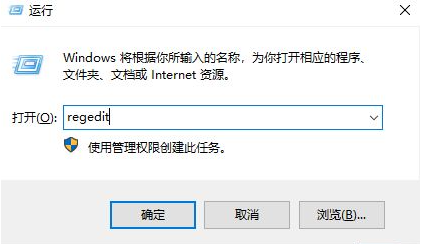
4、打开“注册表编译器”窗口在文件下面输入栏输入HKEY_LOCAL_MACHINE\SOFTWARE\Microsoft\Windows\CurrentVersion\Explorer\Advanced,输入后就直接打开地址了。
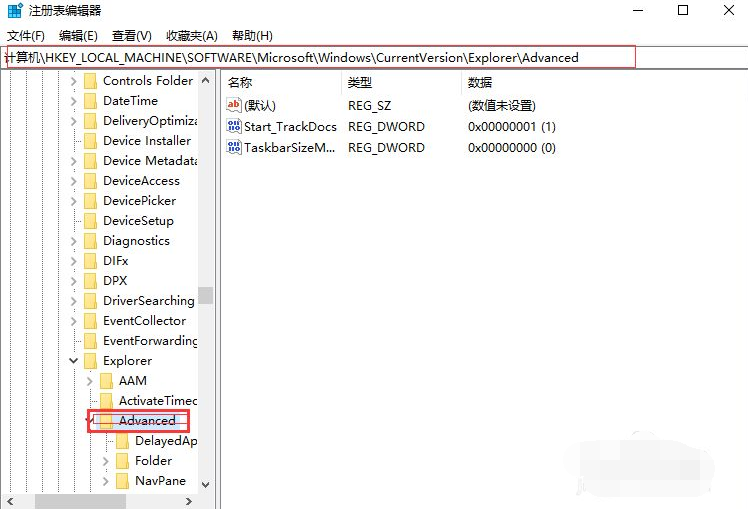
5、在右侧新建一个DWORD(32位)值,命名为UseOLEDTaskbarTransparency。

6、双击UseOLEDTaskbarTransparency,将数值数据设置为1到9的数值,这里就设置为“1”了,并点击确定退出,然后重启电脑后就可以看到透明度变化了。
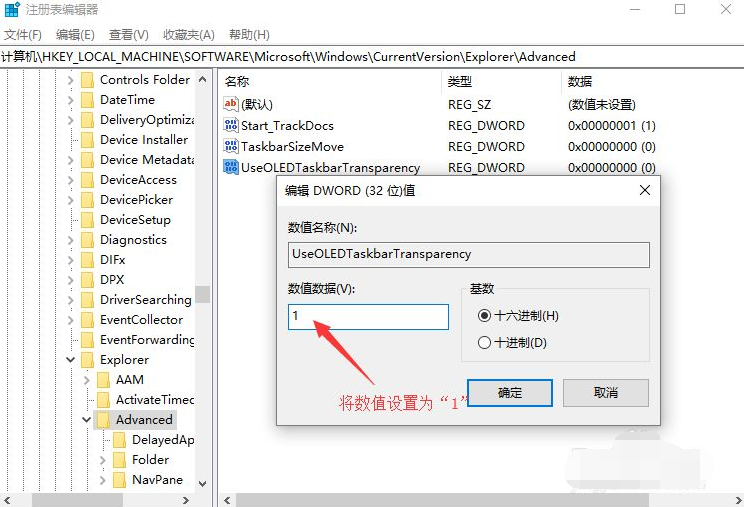
以上便是win10底部任务栏透明化的方法,有需要的小伙伴可以参照教程进行操作。
 有用
3
有用
3


 小白系统
小白系统


 1000
1000 1000
1000 1000
1000 1000
1000 1000
1000 1000
1000 1000
1000 1000
1000 1000
1000 1000
1000猜您喜欢
- uefi u盘安装win10步骤2022/06/19
- Win10磁盘分区:电脑系统安装全程指南..2024/01/10
- win10专业激活怎么激活2022/11/29
- 重装系统步骤win10重装教程2022/03/01
- win10家庭版升级专业版操作教程..2017/10/14
- Win10系统版本大盘点:你用对了吗?..2024/04/22
相关推荐
- win10如何进入安全模式下修复蓝屏..2021/02/22
- win10开始菜单颜色如何更改,小编教你..2017/11/28
- 电脑安装Win10系统:简单步骤指南..2024/03/19
- 电脑死机怎么办?三步教你快速解决卡顿..2024/10/14
- win10开机黑屏只有鼠标怎么解决..2022/09/14
- 电脑系统重装win10如何操作2023/03/09




















 关注微信公众号
关注微信公众号





